u盘写保护怎么去掉详解win10系统u盘写保护的去除技巧
今天小编给大家详解win10系统u盘写保护的去除技巧,U盘是常用的移动设备之一,但有时用户会遇到u盘写保护的问题,u盘写保护怎么去掉呢?为此问题困扰的用户,可参照以下的方法进行解决。 最近有用户反馈,遇到了u盘写保护,只能够读取u盘中的内容,却不能够修改或者保存内容的问题,u盘写保护的话也没办法对其进行格式化,所以有些用户想要把u盘写保护去掉,那么win10系统怎么移除u盘写保护呢?今天为大家分享win10系统u盘写保护的去除技巧
今天小编给大家详解win10系统u盘写保护的去除技巧,U盘是常用的移动设备之一,但有时用户会遇到u盘写保护的问题,u盘写保护怎么去掉呢?为此问题困扰的用户,可参照以下的方法进行解决。
最近有用户反馈,遇到了u盘写保护,只能够读取u盘中的内容,却不能够修改或者保存内容的问题,u盘写保护的话也没办法对其进行格式化,所以有些用户想要把u盘写保护去掉,那么win10系统怎么移除u盘写保护呢?今天为大家分享win10系统u盘写保护的去除技巧。

u盘写保护怎么去掉:
1、按快捷键Win+r打开运行窗口,输入regedit字符,然后回车,如图:

2、接着在打开的注册表编辑器中依次点开HKEY_LOCAL_MACHINE\SYSTEM\CurrentControlSet\Control\Storage\StorageDevicePolicies,把注册值Writeprotect的数值数据改为0,若没有该项则新建一个,默认数值数据为0即可,如图:

3、按热键Win+x打开win10菜单列表,点击“命令提示符(管理员)”选项,如图:
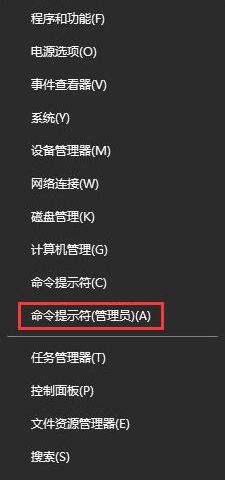
4、在弹出的管理员命令提示符窗口中,执行diskpart,如图:

5、等待进入diskpart后,执行listdisk命令,如图:

6、从容量上判断可知磁盘2是我们指定的u盘,所以执行selectdisk2命令,如图:

7、选好后执行attributesdiskclearreadonly字符,就可以清除写保护属性。如果想验证只需执行命令attributesdisk即可知道有没有成功。如图:

8、如果想恢复u盘写保护状态,在diskpart下执行“attributedisksetreadonly”,想验证同样执行attributedisk进行验证即可。如图:

以上便是win10系统u盘写保护的去除技巧介绍了,如果有用户不知道怎么移除u盘写保护可以参考以上方法步骤进行移除哦,希望本篇教程对大家有所帮助。
标签: 盘写 保护 怎么 去掉 详解 win10 系统 去除 技巧
声明:本文内容来源自网络,文字、图片等素材版权属于原作者,平台转载素材出于传递更多信息,文章内容仅供参考与学习,切勿作为商业目的使用。如果侵害了您的合法权益,请您及时与我们联系,我们会在第一时间进行处理!我们尊重版权,也致力于保护版权,站搜网感谢您的分享!






